Introducción#
Blender contiene diferentes editores de nodos con diferentes propósitos, por lo que esta sección sólo explicará cómo trabajar con los nodos en general. La siguiente lista mostrará los diferentes tipos de nodos y dónde están documentados.
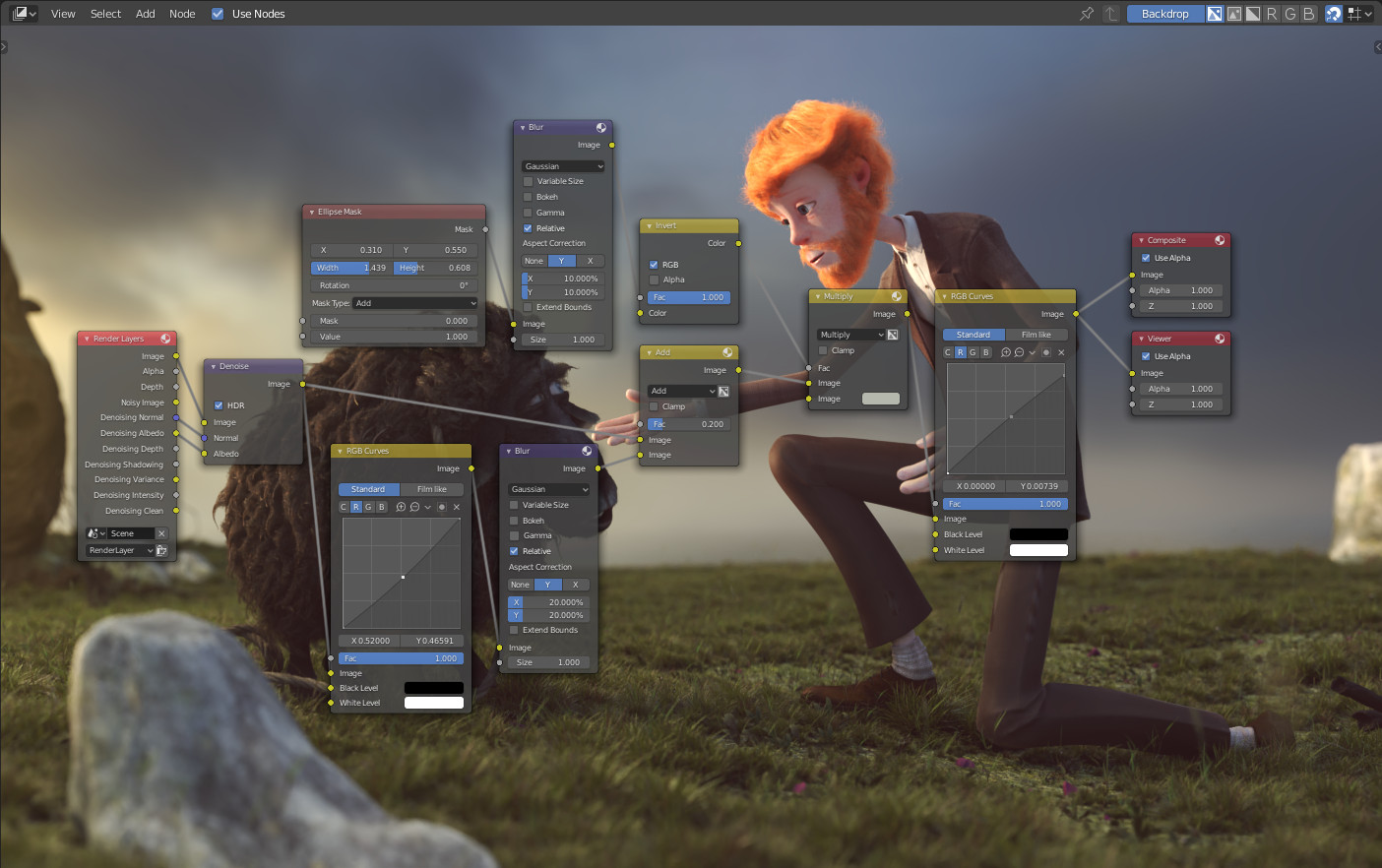
Ejemplo de un editor de nodos.#
Ícono |
Nombre |
Descripción |
|---|---|---|
Used for procedural modeling. |
||
Used to create materials for objects. |
||
Used to edit rendered images. |
||
Used to create custom textures. |
Interfaz del Editor#
Encabezado#
El Encabezado contiene varios menús, botones y opciones, parcialmente basados en el tipo de árbol de nodos actual.

Opciones comunes en el encabezado de un editor de nodos.#
- Vista
Este menú cambia su vista del editor.
- Seleccionar
Este menú le permite seleccionar un nodo o grupo de nodos.
- Agregar
Este menú permitirá agregar nodos.
- Nodo
Este menú le permite hacer cosas con los nodos seleccionados.
- Usar nodos
Indica al motor de procesamiento con el cual utilizar el árbol de nodos, al calcular el color del material o procesar la imagen final. Si no, el árbol será ignorado. Para los materiales, ésta es una opción mayormente obsoleta, dado que en el pasado los materiales no podían crearse mediante árboles de nodos.
- Fijar
Cuando se habilita, el editor retendrá el material o textura, incluso cuando el usuario selecciona un objeto diferente. Entonces puede editarse un árbol de nodos independientemente del objeto seleccionado en la Vista 3D.
- Árbol de nodos superior
Abandona el grupo de nodos actual y vuelve al grupo/árbol de nodos superior.
- Adherencia
Change options for snapping node positions to achieve a cleaner node tree layout. See Organización de nodos.
Sobreimpresos#
Las superposiciones son información que se muestra en la parte superior de los nodos y árboles de nodos. Hay un interruptor para mostrar u ocultar todas las superposiciones para el editor de nodos junto a la ventana emergente de superposición.
- Colores de Cables
Colores de los enlaces de los nodos basados en sus conectores conectados.
- Reroute Auto Labels
Label Reroute Nodes based on the label of connected reroute nodes.
- Ruta de Contexto
Muestra «migas de pan» en la esquina superior izquierda que indicarán la ubicación actual, dentro de la jerarquía del árbol o grupo de nodos, que se está viendo y editando actualmente en el editor.
- Anotaciones
Muestra Anotaciones en la región de previsualización.
- Previsualizaciones
Display each node’s Previsualización if the node’s preview is also toggled.
- Timings
Display each node’s last execution time. This option is only available for compositing and geometry nodes.
In the context of geometry nodes, see Node Timings Overlay.
Barra de herramientas#
La Barra de Herramientas contiene un conjunto de herramientas que pueden usarse en el editor de nodos.
Agregando Nodos#
Referencia
- Menú:
- Atajo:
Mayús-A
Los nodos serán agregados mediante el menú Agregar en el encabezado del editor o usando un atajo de teclado.
Los nodos también pueden ser agregados arrastrando una conexión del conector de una entrada o salida de nodo existente y dejando la conexión bajo un espacio vacío en lugar de conectar a otro conector. Esta acción abrirá un menú de búsqueda con un listado de nodos compatibles y sus conectores que pueden ser agregados y conectados al nodo existente. Al confirmar la selección del menú, se agregará el nodo que luego podrá ser movido y reubicado.



